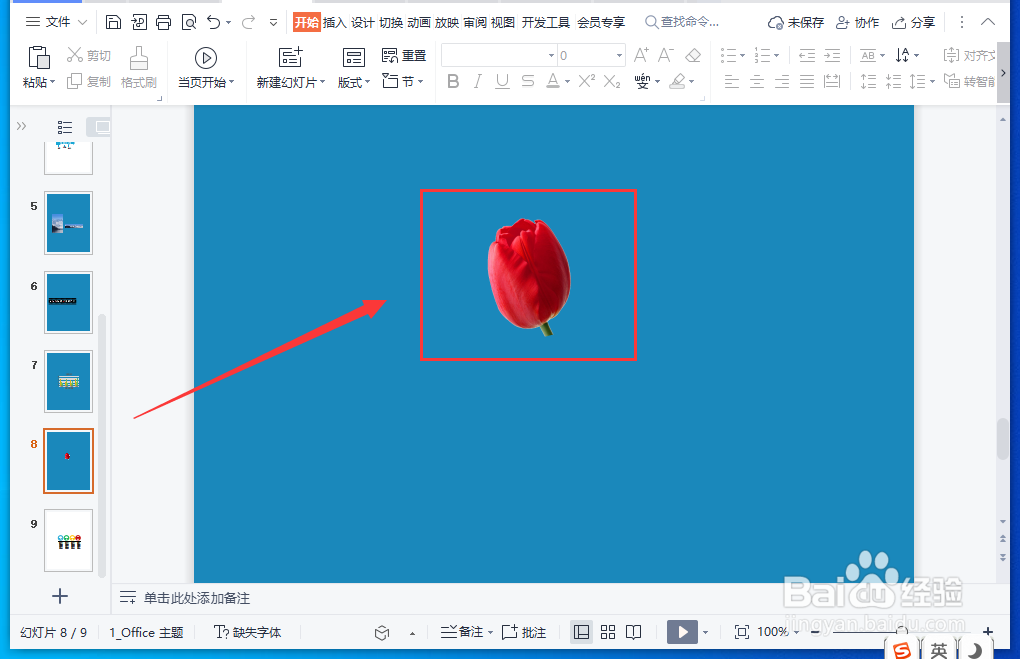1、打开WPS演示文稿,依次点击“插入”-“形状”。

2、在下拉框中选择“圆形”。
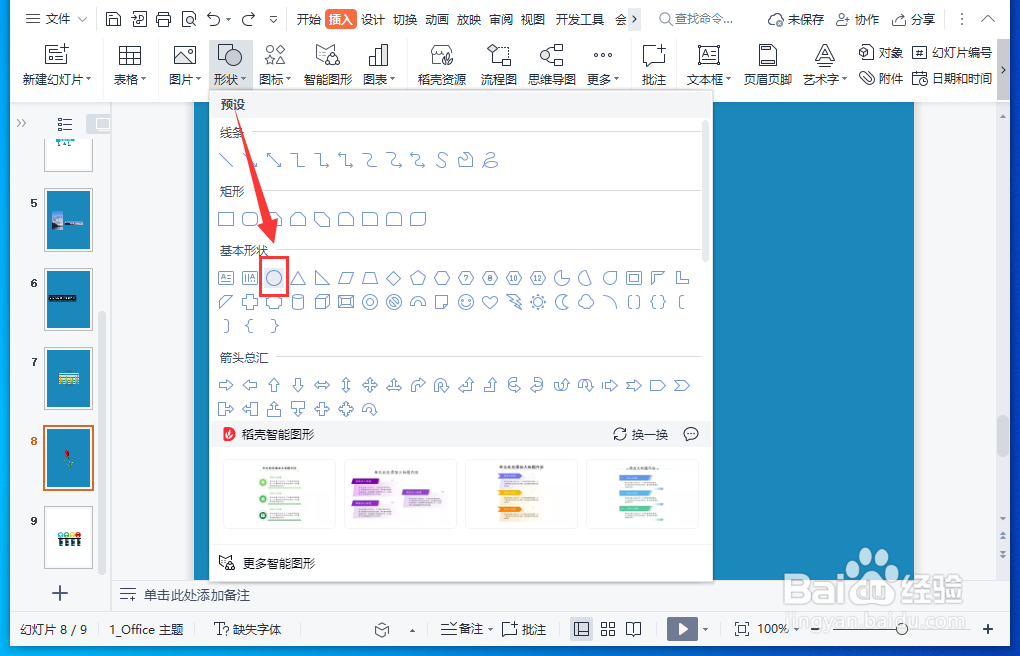
3、按住“Shift键”画出一个圆形,覆盖住图片中要保留的部分。
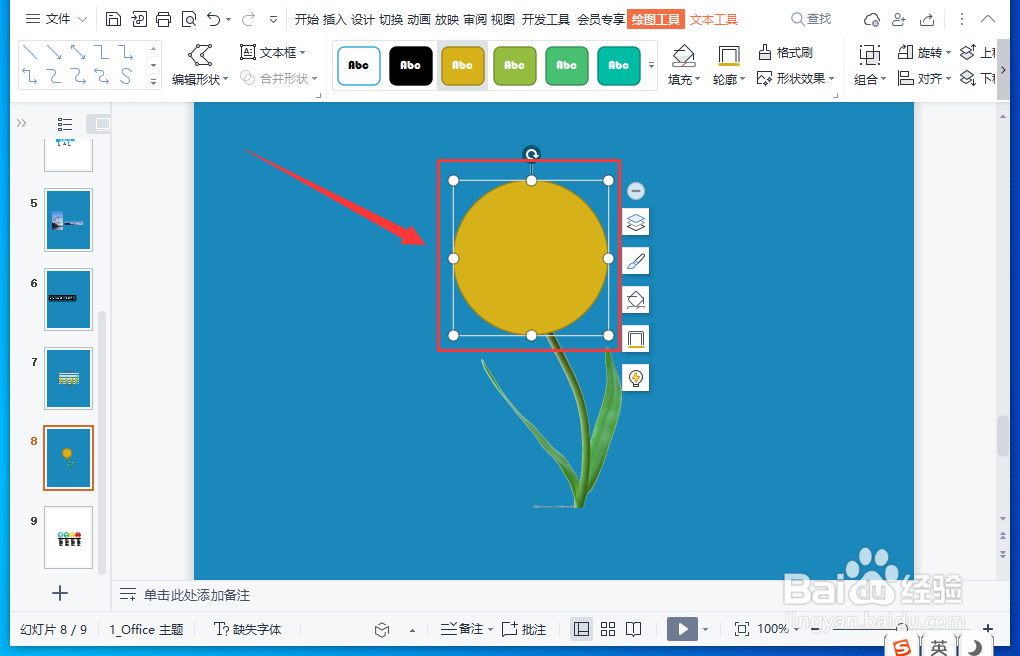
4、按住“ctrl键”依次点击图片和圆形,再点击工具栏中的“合并形状”,在下拉选项中选择“相交”。

5、这样就保留图片部分内容了。
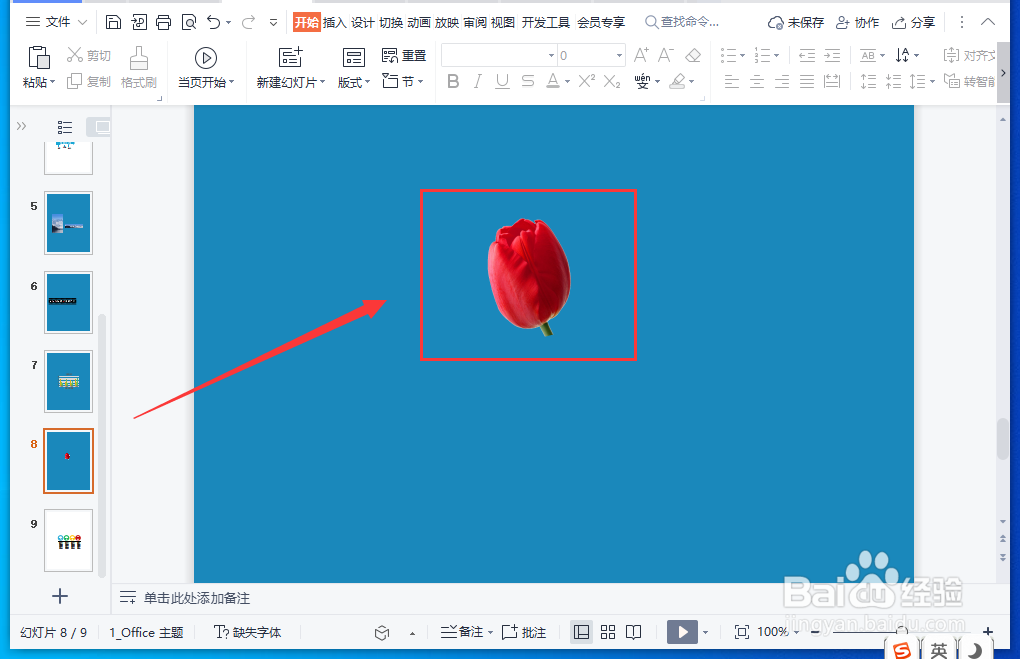
时间:2024-10-14 03:56:17
1、打开WPS演示文稿,依次点击“插入”-“形状”。

2、在下拉框中选择“圆形”。
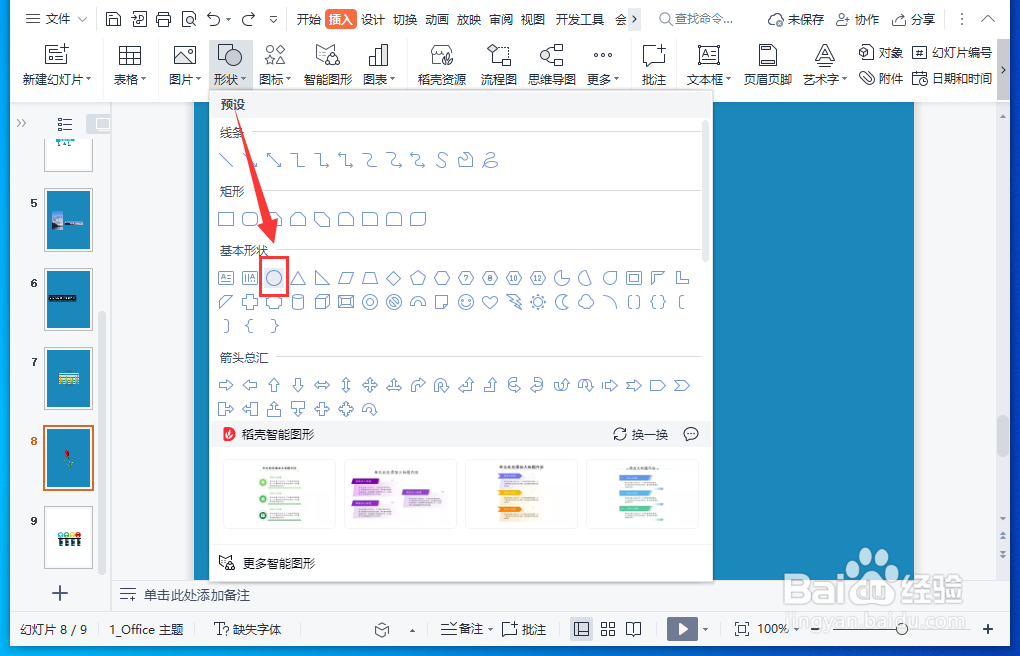
3、按住“Shift键”画出一个圆形,覆盖住图片中要保留的部分。
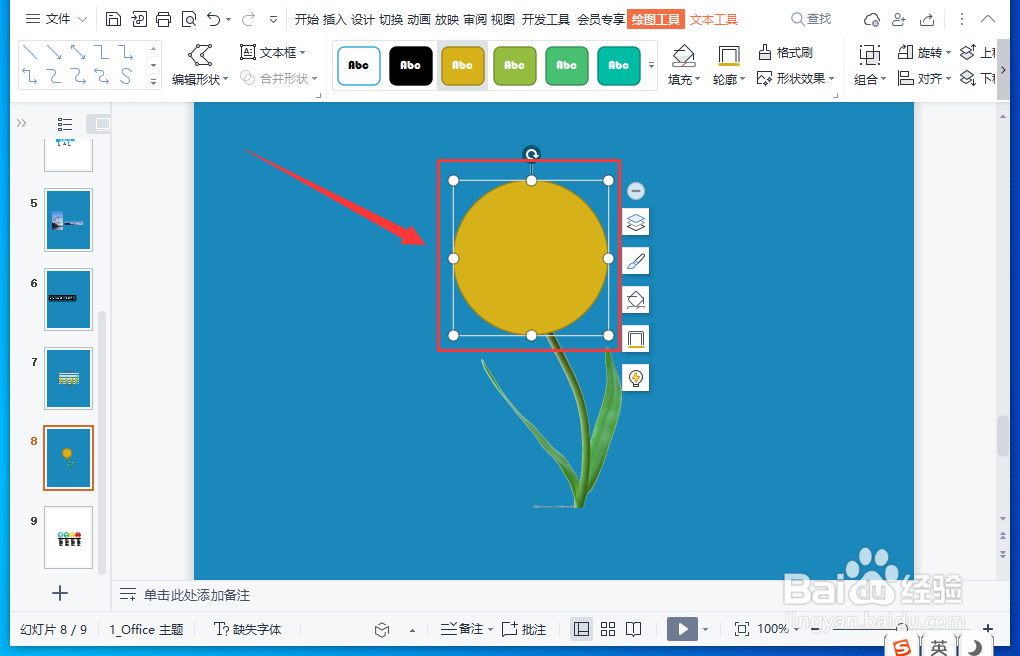
4、按住“ctrl键”依次点击图片和圆形,再点击工具栏中的“合并形状”,在下拉选项中选择“相交”。

5、这样就保留图片部分内容了。